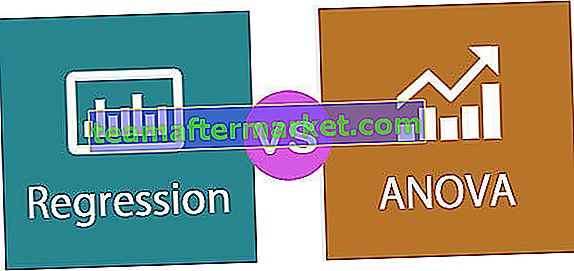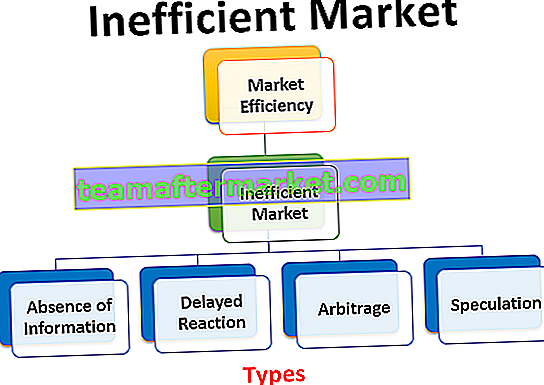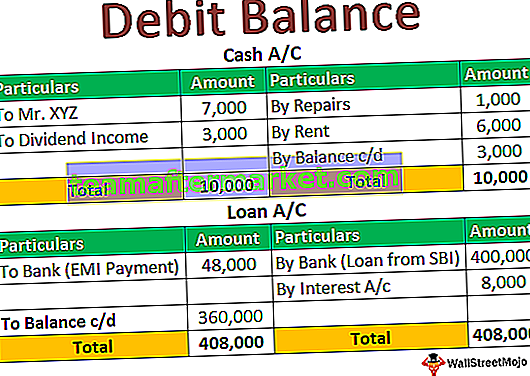Intervallo denominato Excel VBA
Quando lavoriamo con una grande quantità di dati per evitare di fare riferimento a una particolare cella o intervalli di celle, di solito creiamo intervalli denominati e ci consente di fare riferimento all'intervallo di celle richiesto attraverso l'intervallo denominato. In VBA per creare un intervallo di nomi abbiamo la funzione Aggiungi nome.
Possiamo selezionare una cella o un intervallo di celle e dargli un nome. Dopo aver nominato le celle, possiamo fare riferimento a quelle celle inserendo quei nomi definiti invece dei normali riferimenti di riga o colonna.
Puoi scaricare questo modello Excel con intervallo denominato VBA qui - Modello Excel con intervallo denominato VBACome creare intervalli con nome?
È una passeggiata nel parco creare intervalli con nome. La prima cosa che dobbiamo fare è identificare le celle che vogliamo creare nell'intervallo di nomi in Excel.
Per un esempio guarda l'immagine qui sotto.

Per arrivare al profitto nella cella B4 ho applicato la formula B2 - B3.
Questa è la cosa comune che fanno tutti. Ma che ne dici di creare i nomi e applicare la formula qualcosa come "Vendite" - "Costo".
Posiziona un cursore sulla cella B2> Vai alla casella Nome e chiamala Vendite.

Posiziona un cursore sulla cella B3 e chiamala Costo.

Ora nella colonna del profitto, possiamo fare riferimento a questi nomi invece dei riferimenti di cella.

Questa è la cosa fondamentale degli intervalli denominati.
Come creare intervalli con nome utilizzando il codice VBA?
Esempio 1
Hai mai pensato di creare un intervallo denominato utilizzando il codice VBA?
Segui i passaggi seguenti per creare un intervallo denominato.
Passaggio 1: definire la variabile come "Intervallo".
Codice:
Sub NamedRanges_Example () Dim Rng As Range End Sub

Passo 2: Ora imposta la variabile "Rng" su celle specifiche che desideri nominare.
Codice:
Sub NamedRanges_Example () Dim Rng As Range Set Rng = Range ("A2: A7") End Sub 
Passaggio 3: utilizzo di "ThisWorkbook" per l'accesso agli oggetti Names Property.

Abbiamo così tanti parametri con il metodo Names.Add . Di seguito sono riportate le spiegazioni.
[Nome]: Il nome non è altro che qual è il nome che vorremmo dare all'intervallo che specifichiamo.
Durante la denominazione della cella, non dovrebbe contenere caratteri speciali eccetto il simbolo di sottolineatura (_) e non dovrebbe contenere anche caratteri di spazio, non dovrebbe iniziare con valori numerici.
[Si riferisce a]: Questo non è altro che qual è l'intervallo di celle a cui ci riferiamo.
Penso che questi due parametri siano abbastanza buoni per iniziare il procedimento.
Passaggio 4: nel nome, l'argomento inserisce il nome che si desidera dare. Ho chiamato "SalesNumbers".
Codice:
Sub NamedRanges_Example () Dim Rng As Range Set Rng = Range ("A2: A7") ThisWorkbook.Names.Add Name: = "SalesNumbers" End Sub 
Passaggio 5: nell'argomento si riferisce a immettere l'intervallo di celle che si desidera creare. Nel nome della variabile "Rng" abbiamo già assegnato l'intervallo di celle da A2 ad A7, quindi fornire l'argomento come "Rng".
Codice:
Sub NamedRanges_Example () Dim Rng As Range Set Rng = Range ("A2: A7") ThisWorkbook.Names.Add Name: = "SalesNumbers", RefersTo: = Rng End Sub 
Ok, questo codice creerà un intervallo denominato per le celle da A2 ad A7.
Ora nel foglio di lavoro, ho creato alcuni numeri da A2 a A7.

Nella cella A8, voglio avere il totale dei numeri di cella sopra. Utilizzando l'intervallo denominato, creeremo una SOMMA di questi numeri.
Codice:
Sub NamedRanges_Example () Dim Rng As Range Set Rng = Range ("A2: A7") ThisWorkbook.Names.Add Name: = "SalesNumbers", RefersTo: = Rng Range ("A8"). Value = WorksheetFunction.Sum (Range ( "SalesNumbers")) End Sub 
Se esegui questo codice manualmente o premendo il tasto f5, otterremo il totale di un intervallo denominato nella cella A8.

Questi sono i fatti fondamentali da conoscere sugli "intervalli con nome".
Esempio n. 2
In VBA utilizzando l'oggetto RANGE, possiamo fare riferimento alle celle. Allo stesso modo, possiamo anche fare riferimento a quelle celle utilizzando anche intervalli denominati.
Ad esempio, nell'esempio precedente, abbiamo denominato la cella B2 come "Vendite" e B3 come "Costo" .
Usando il riferimento di cella effettivo ci riferiamo a quelle celle in questo modo.
Codice:
Sub NamedRanges () Range ("B2"). Seleziona "Questo selezionerà l'intervallo di celle B2 (" B3 "). Seleziona" Questo selezionerà la cella B3 End Sub 
Poiché abbiamo già creato queste celle, possiamo fare riferimento utilizzando quei nomi come di seguito.
Codice:
Sub NamedRanges () Range ("Sales"). Seleziona "Questo selezionerà la cella denominata" Sales ", ovvero Intervallo di celle B2 (" Cost "). Seleziona" Questo selezionerà la cella denominata "Cost", ovvero cella B3 End Sub 
In questo modo, usando gli intervalli con nome, possiamo fare uso di quelle celle. Usando questi nomi possiamo calcolare l'importo del profitto nella cella B4. Per questo nome la cella B4 è Profit.

Ora nell'editor VBA applica questo codice.
Codice:
Sub NamedRanges_Example1 () Range ("Profit"). Value = Range ("Sales") - Range ("Cost") End Sub 
This will calculate the profit amount in the cell named “Profit”.